Configuración general del gráfico
Chart (gráfico) es el módulo principal con el que interactuará. Cuando la plataforma se lanzó por primera vez, añadimos y configuramos varios gráficos para usted. Sin embargo, es importante que aprenda a interactuar con este módulo y a configurar estos espacios de trabajo usted mismo, por lo que le recomendamos que lea la información que aparece a continuación.
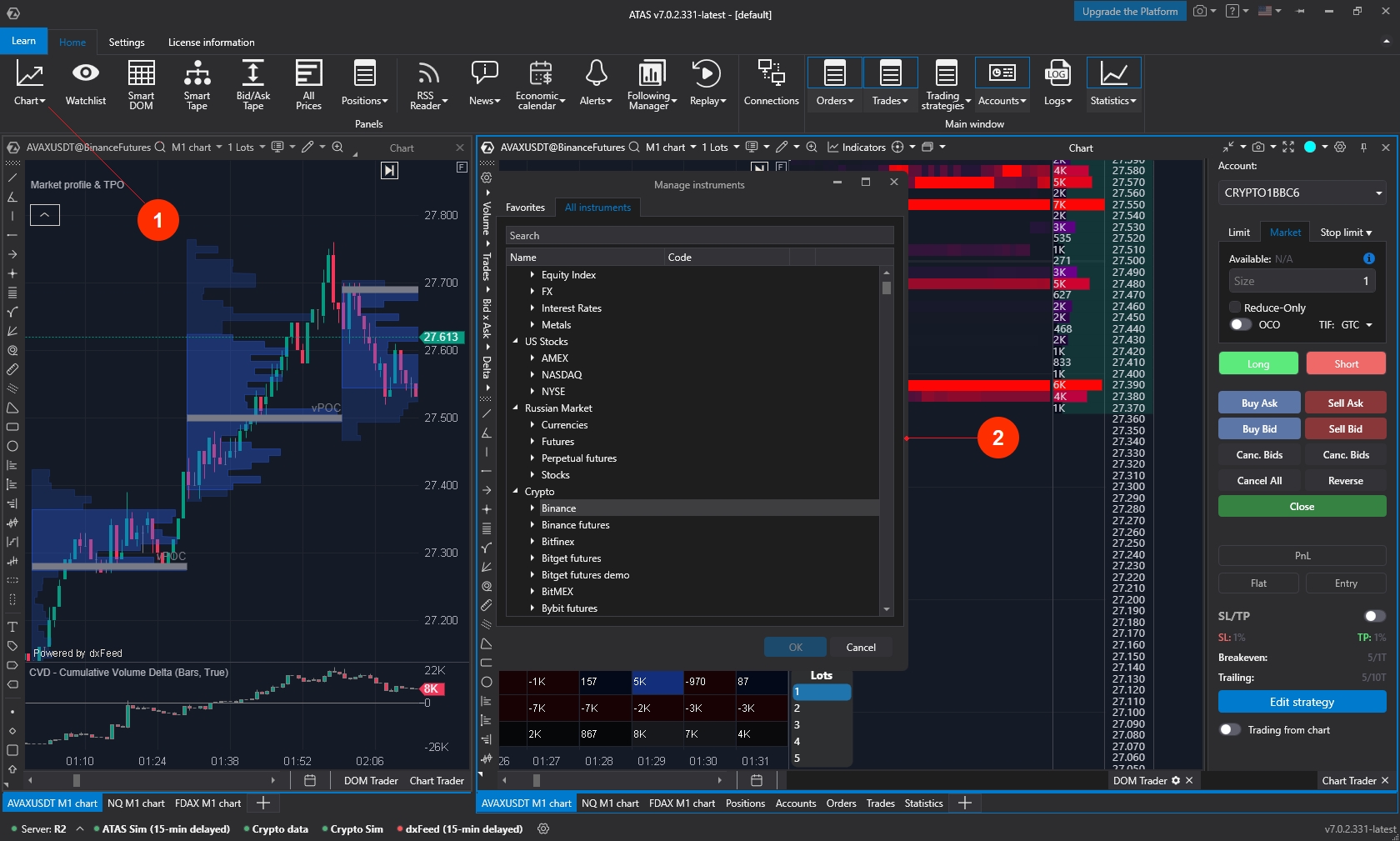
Para abrir otro gráfico, haga clic en el botón Chart del menú principal (1) y, en la ventana que aparece (2), seleccione el instrumento cuyo gráfico desea abrir.
Por defecto, se abre un gráfico de velas - y luego puede proceder a su configuración. Pero antes, repasemos las principales funciones y características de esta ventana.
Enseguida tendrá acceso a:
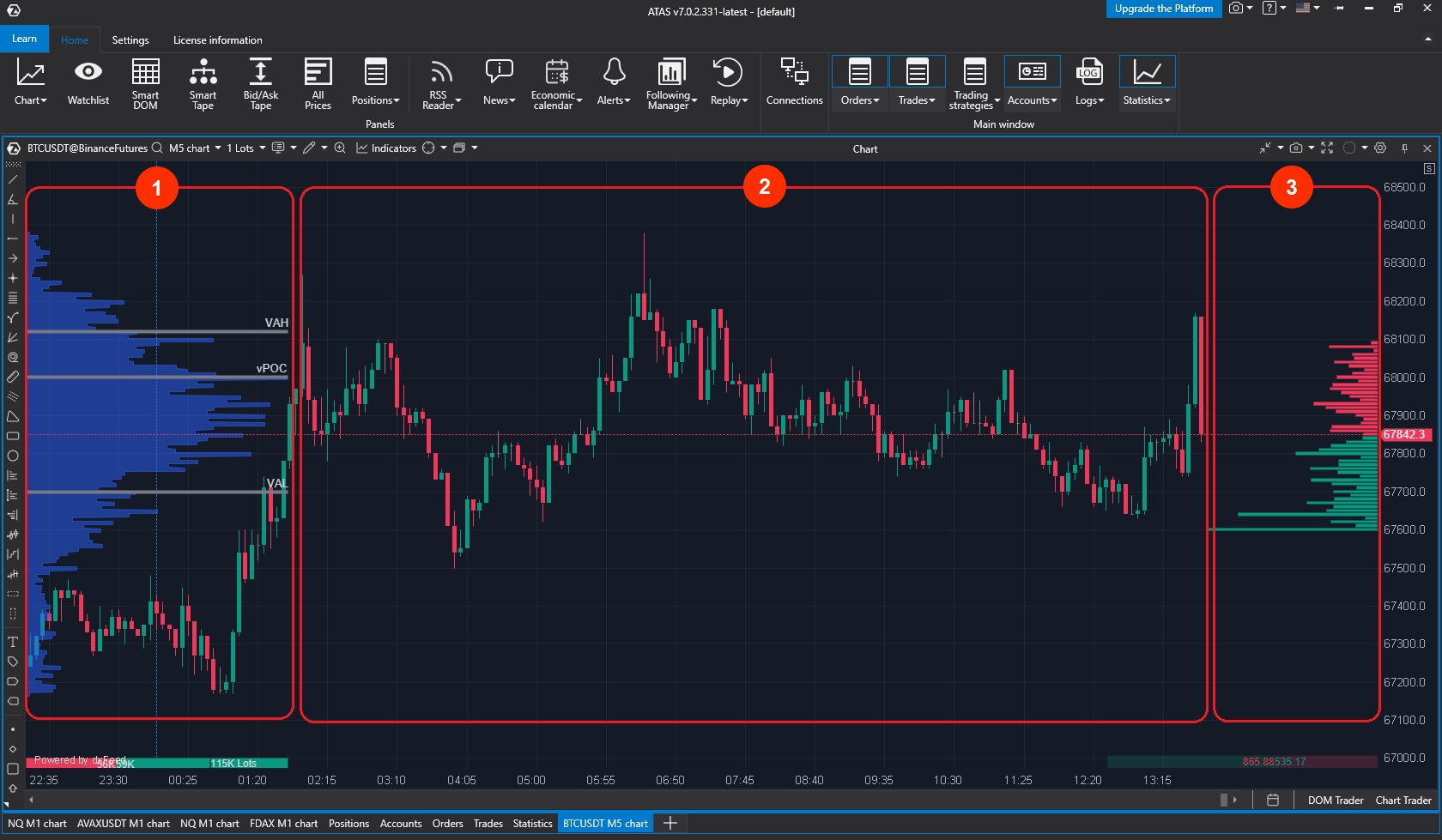
Perfil de volumen (en la parte izquierda del gráfico).
Gráfico de velas.
Profundidad de mercado (si las cotizaciones están conectadas) en la parte derecha.
Hay varios bloques de navegación para trabajar con el gráfico:
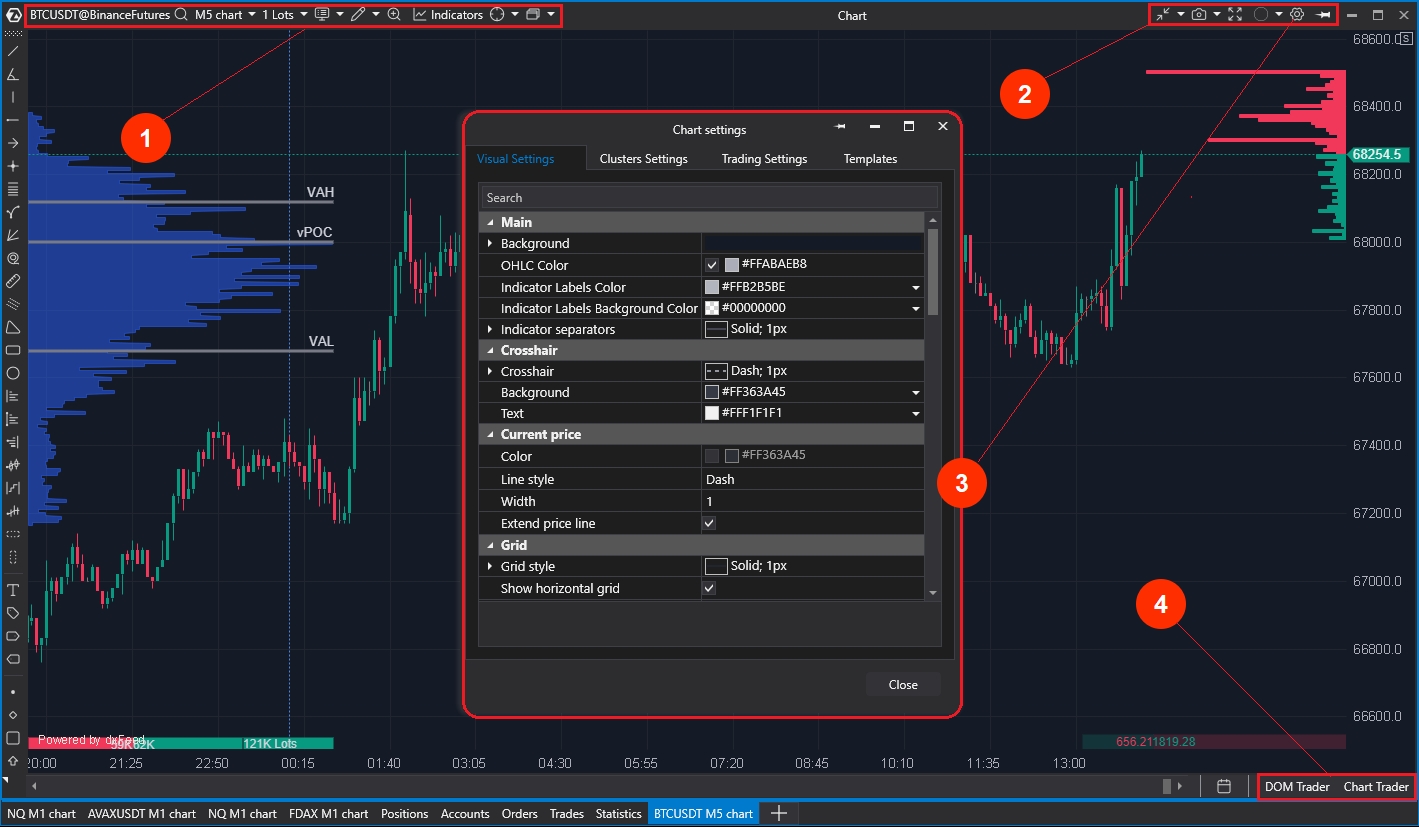
menú superior izquierdo (1);
menú superior derecho (2);
gestor de ajustes (3);
menú inferior derecho (4).
A continuación, veamos en detalle los componentes de cada bloque.
Configuración en el menú superior izquierdo
1) Ajustes de marcos (incluidos los temporales y los únicos). M5 se abre por defecto. Para los principiantes, recomendamos prestar atención a los tipos de marcos no temporales, o los llamados gráficos range. Dependen de la volatilidad y muestran los impulsos actuales y los retrocesos en una visualización más conveniente.
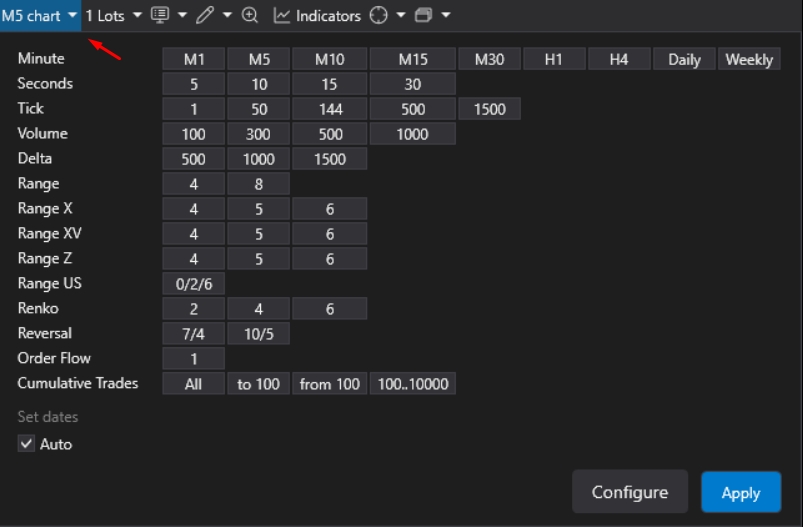
2) Selección del número de lotes. Aquí puede seleccionar rápidamente un volumen estándar para operar y no perder tiempo en recalcular el riesgo. Muy práctico para optimizar el tiempo de apertura de una operación.
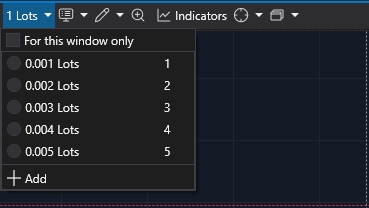
3) Tipo de gráfico preferido:
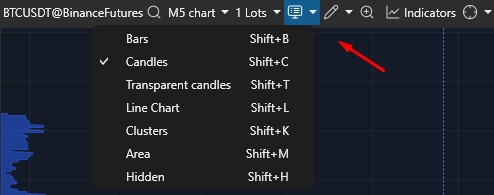
Velas
Velas transparentes
Barras
Clústeres
Gráfico de líneas
Área
4) Dibujo y objetos gráficos. ATAS ofrece muchas posibilidades para dibujar diversos objetos en el gráfico, con los que se irá familiarizando a medida que domine la plataforma y mejore sus habilidades de trading. La lista de instrumentos de esta pestaña está duplicada en el panel de acceso rápido de la parte izquierda del gráfico.
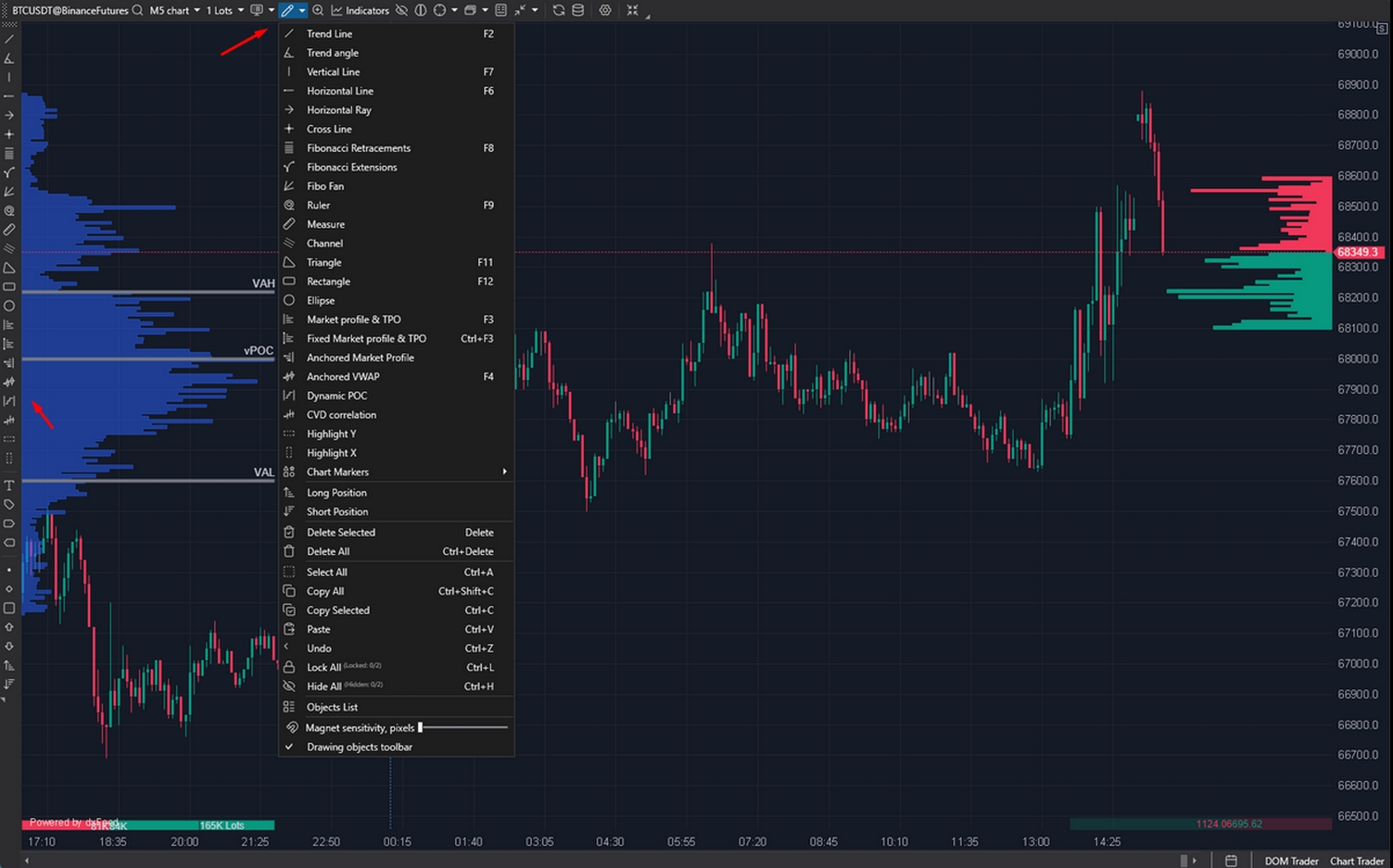
5) Modo de ampliación. Una opción muy práctica que le permite ver una sección del gráfico de velas en el modo de clústeres (la lupa también está disponible pulsando la tecla M).
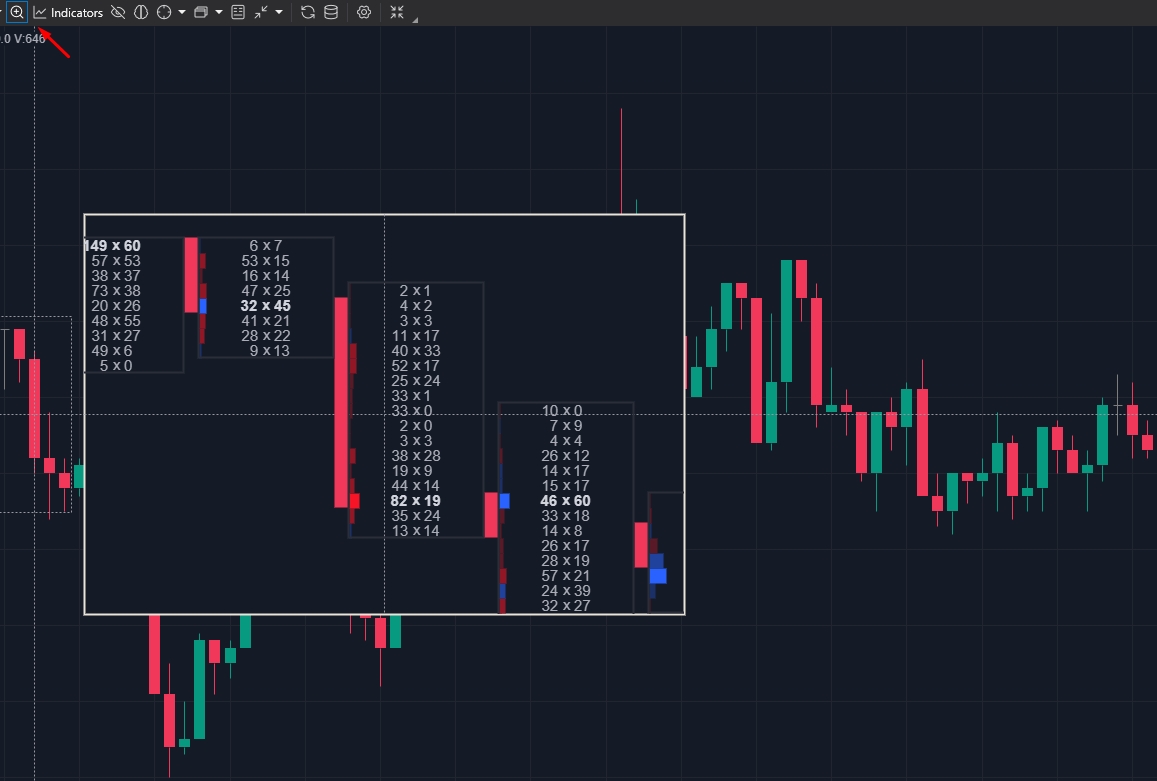
6) Indicadores. Una de las principales características de la plataforma ATAS es la presencia de más de 240 indicadores clásicos y avanzados que ayudan a simplificar el trabajo del trader y hacerlo más eficiente.
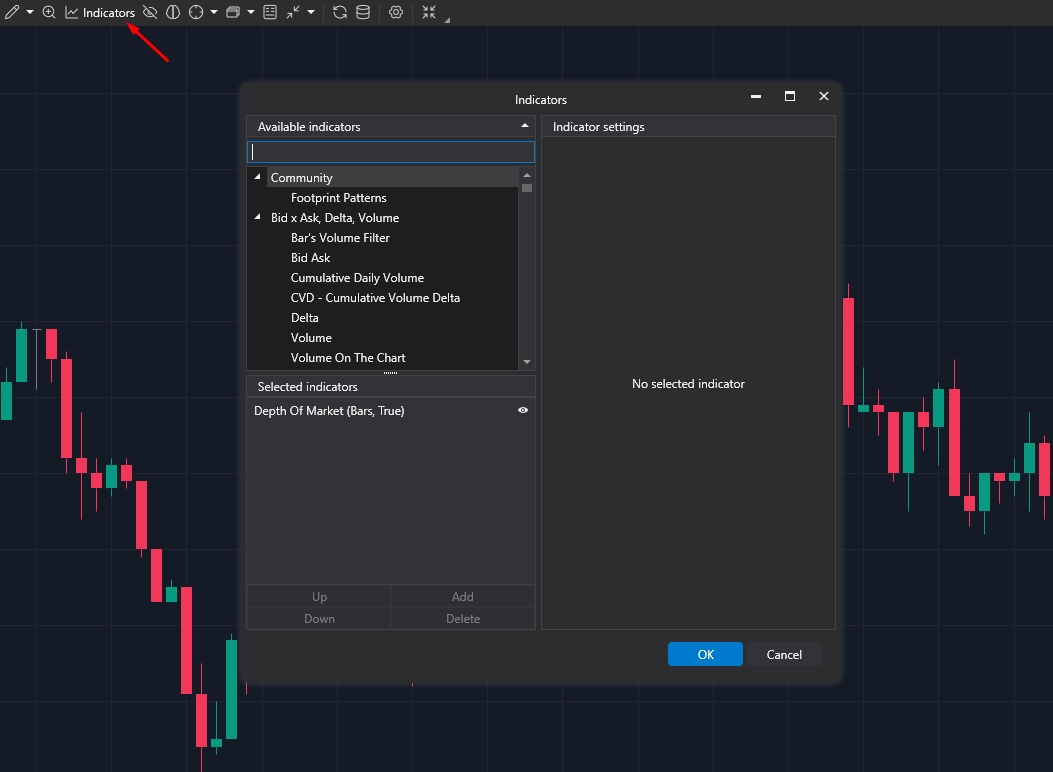
Varios indicadores ayudan a:
evaluar el sentimiento del mercado, la fuerza de la tendencia;
encontrar puntos de entrada y salida;
reducir los riesgos;
evaluar la influencia de los factores fundamentales;
realizar muchas otras acciones.
En esta pestaña puede añadir o personalizar los indicadores que necesite.
7) Tipos de retícula. Hay 3 variantes de visualización de la retícula del ratón disponibles en ATAS:
Pointer - el puntero del ratón se muestra en forma de flecha.
Crosshair - en forma de cruz.
Global Crosshair - puntero del ratón global, que se duplica en todos los gráficos abiertos de un instrumento, independientemente del marco temporal.
8) Plantillas e instantáneas favoritas. En esta pestaña puede guardar sus gráficos personalizados y cargarlos rápidamente en posteriores inicios del programa.
Puede guardar su espacio de trabajo como plantilla o como instantánea:
Plantillas: guardan la configuración de colores del gráfico, así como los indicadores aplicados.
Instantáneas (variante recomendada): guardan todos los componentes del espacio de trabajo: plantilla de gráfico, todos los objetos gráficos aplicados, tipo y marco temporal del gráfico.
Las plantillas personalizadas también pueden cargarse como un archivo independiente y guardarse en el disco duro.
Configuración en el menú superior derecho
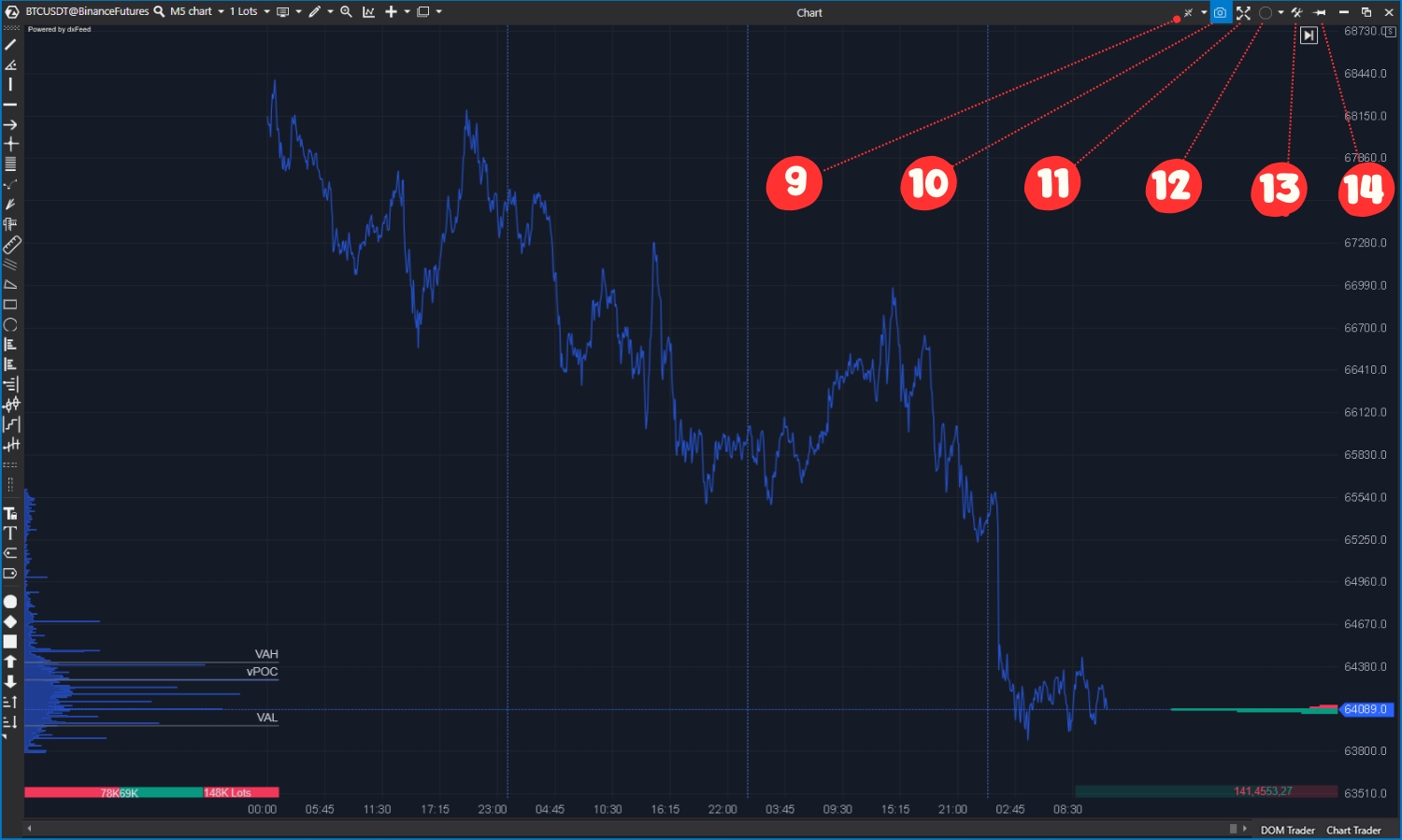
9) Escala. Se trata de una función importante de la que depende la comodidad de lectura de un gráfico de clústeres. No todos los principiantes comprenden su finalidad, por lo que es mejor entenderla en la fase inicial de utilización de la plataforma. La escala le permite «comprimir» los precios cercanos en clústeres. Esta opción es útil para instrumentos con un gran rango de movimientos relativos al paso del precio.
Se pueden aplicar varios parámetros para la escala del gráfico:
Parámetro «Auto» (recomendado para principiantes): selecciona el paso de precio automáticamente, combinando varios niveles cercanos en uno solo, para que las velas se muestren de la forma más fácil de leer posible.
Introducción manual del número de niveles de precios a combinar. Esto puede ser útil en los gráficos range, en los que el modo «Auto» no siempre funciona bien. Si hay demasiadas velas, se construyen demasiado rápido o demasiado largas, haciendo que no quepan en el gráfico - así que experimente con la escala hasta que consiga un aspecto digerible. Además, la escala puede ser útil en grandes marcos temporales (de H1), cuando el valor de la escala "Auto" es insuficientemente comprimido y el valor digital de los clústeres no es visible, en este caso, se recomienda simplemente activar la introducción manual y aumentar el valor.
10) Creación de una captura de pantalla. Tras hacer clic en el icono, se abrirá automáticamente en su navegador una página con un enlace listo para la captura de pantalla. Cuando empiece a operar activamente, se dará cuenta de lo cómoda que es esta opción.
11) Modo de pantalla completa. También puede ampliar el gráfico haciendo doble clic con el botón izquierdo del ratón mientras mantiene pulsada la tecla Ctrl.
12) Agrupación de ventanas. Le permite cambiar el instrumento en varias ventanas del mismo grupo al mismo tiempo. Para crear grupos utilice marcas de color.
13) Ajustes del gráfico. Aquí se dividen en 4 bloques:
Ajustes visuales del gráfico;
Ajustes de clústeres;
Parámetros de trading;
Ajustes de plantillas e instantáneas.
14) Posicionamiento sobre otras ventanas. Este botón le permitirá dejar el gráfico actual siempre sobre otras ventanas.
Una vez que haya comprendido cómo añadir y configurar gráficos, le mostraremos cómo pueden combinarse para realizar análisis de mercado más avanzados.
Última actualización
¿Te fue útil?